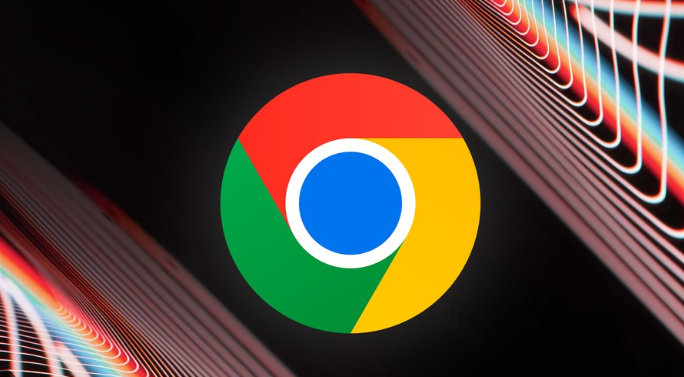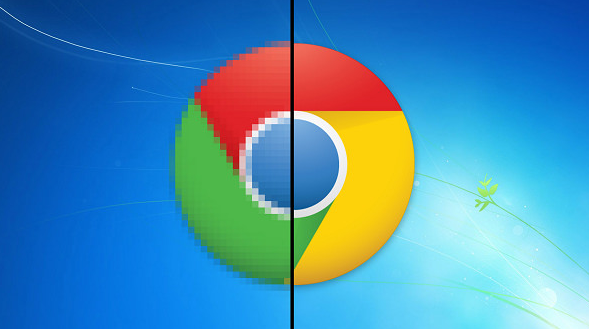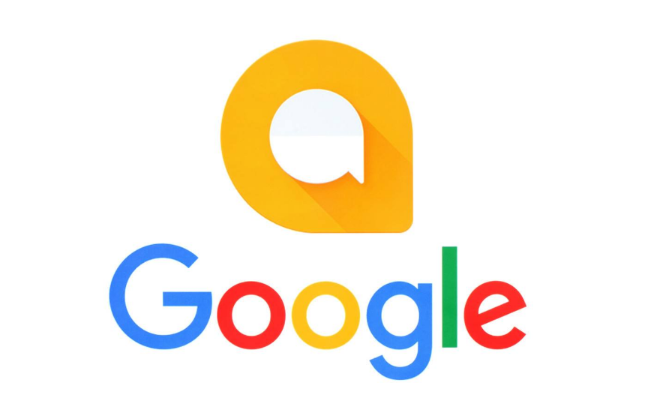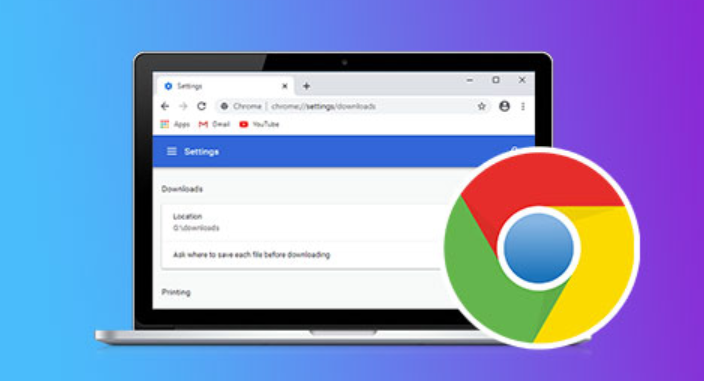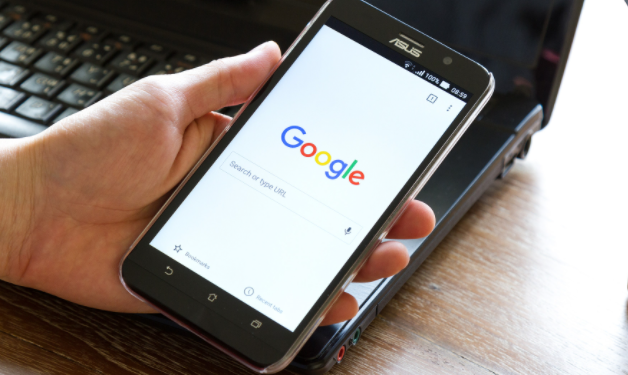教程详情
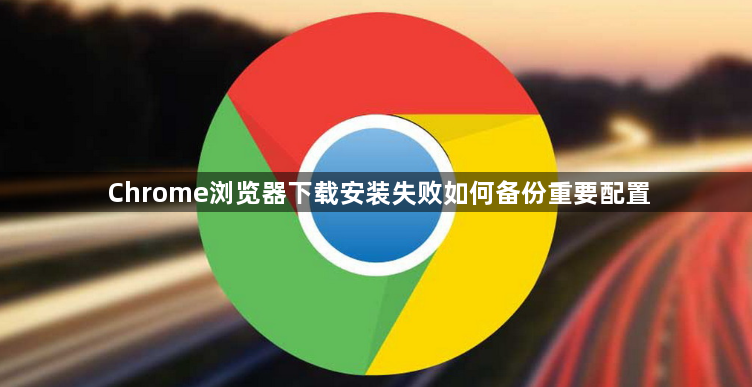
返回设置主界面选择自动填充功能,进入地址栏和链接栏的热门词管理面板。选中需要保留的表单数据后通过复制或另存为操作实现二次备份,确保重要输入项不会因重装丢失。
若已登录谷歌账户可直接启用同步服务。进入同步和谷歌服务设置页面开启所有数据类型的同步开关,包括书签、历史记录与扩展程序等核心配置。系统会自动将当前浏览器状态上传至云端服务器形成实时备份。
手动定位用户数据文件夹进行离线备份。Windows系统默认路径为C:\Users\用户名\AppData\Local\Google\Chrome\User Data,找到以Profile开头的文件夹整体复制到移动硬盘或U盘等安全介质。Mac用户可在/Users/用户名/Library/Application Support/Google/Chrome目录执行相同操作。
安装第三方备份工具提升效率。从Chrome应用商店获取专业插件如Backup and Restore,按照向导设置自动备份规则与存储位置。该类工具支持定时增量备份且能排除临时文件减少冗余数据占用空间。
通过上述步骤逐步操作,用户能够有效备份Chrome浏览器的重要配置数据。每次修改设置后建议立即测试效果,确保新的配置能够按预期工作。遇到复杂情况可考虑联系技术支持人员协助处理。